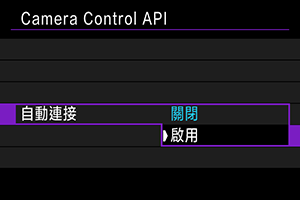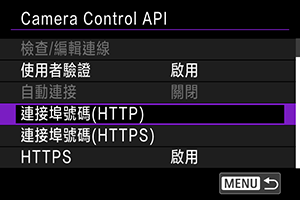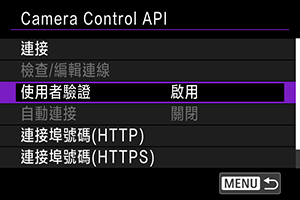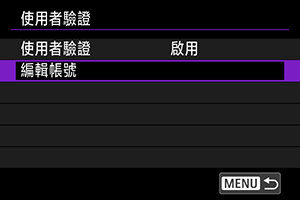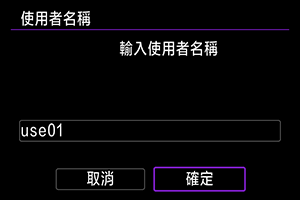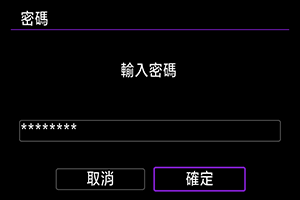使用Camera Control API(CCAPI)
在使用應用Camera Control API(CCAPI)*的應用程式或其他產品之前,將相機連接到將要使用的智能手機、平板電腦或電腦,為CCAPI控制做好準備。
Camera Control API是一個基於HTTP的應用程式介面(API),用於透過網路控制佳能相機。
設定連接埠號碼
配置使用者驗證
配置連接
-
選擇[連接]。
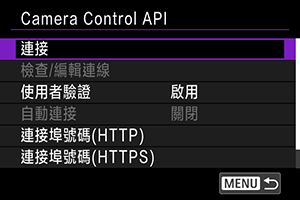
-
選擇[以精靈增加]。
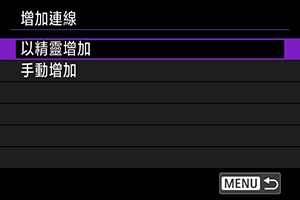
- 要配置連接詳細資訊,請選擇[手動增加]。
-
選擇選項。
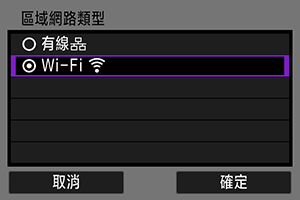
- 選擇[確定]前往下一個螢幕。
- 有關配置通訊功能的說明,請參閱基本通訊設定。
-
設定使用者名稱。

-
設定密碼。
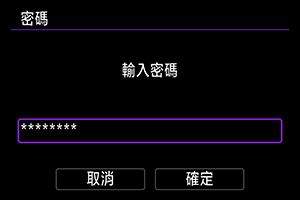
-
建立Wi-Fi連接。
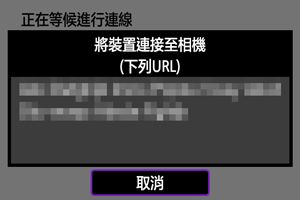
- 當相機上出現上述螢幕時,使用智能手機、電腦或其他裝置從為相機控制開發的應用程式存取指定的URL。
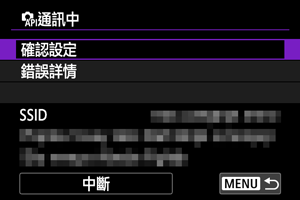
- 相機上顯示上述螢幕表示已建立連接。
- 要結束連接,請選擇[中斷]。
[ 通訊中]螢幕
通訊中]螢幕
可以從[通訊中]螢幕進行以下操作。
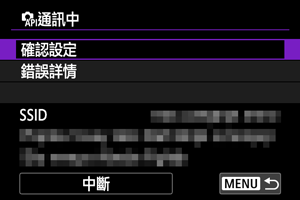
變更設定
您可以在相機未連接時變更設定。
檢查/編輯連線
查看或編輯連線設定。
-
選擇[檢查/編輯連線]。
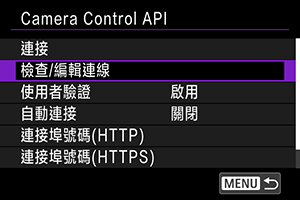
-
選擇目標裝置。
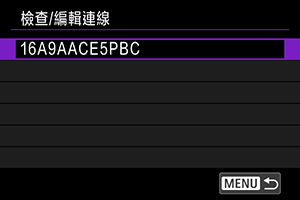
-
選擇要檢查或變更的項目。
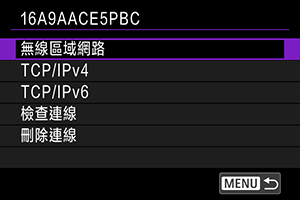
-
無線區域網路(或有線)
配置無線區域網路設定後,您可以變更SSID(網路名稱)和連接方法、安全性及加密類型等詳細資訊。
-
TCP/IPv4
您可以變更TCP/IPv4設定。
-
TCP/IPv6
您可以變更TCP/IPv6設定。
-
檢查連線
您可以查看連接設定。
-
刪除連線
您可以清除連接設定。
-
自動連接
選擇[啟用]將在您關閉相機後下次啟動時自動建立連接。